• Abgelegt bei: Dateiwiederherstellungslösung • Bewährte Lösungen
Dieser Artikel soll zeigen, wie man ein beschädigtes Word-Dokument in der Version 2016 von Word Office 2016 öffnen und reparieren kann. Es wird besprochen, wie Sie ein Word-Dokument öffnen und Office 2016 im Allgemeinen reparieren. Es ist auch als MS Word 2016 / Microsoft Word 2016 bekannt. Microsoft-Word 2016 ist ein Programm, das von Windows passend zu Ihrem Betriebssystem entwickelt wurde. Auch für Mac OS gibt es Microsoft-Word, bekannt als Office für Mac.
Microsoft-Word 2016 wurde erstellt, um die Version 2013 als verbesserte Version der alten Software zu ersetzen. Der Artikel konzentriert sich darauf, zu zeigen, wie man den Textwiederherstellungskonverter für Word 2016 einfach verwenden kann, um das beschädigte Word-Dokument zu identifizieren und abzurufen, bevor es in Wondershare Repairit hochgeladen wird, um den Reparaturprozess des beschädigten Word-Dokuments zu starten. All dies wird weiter unten in diesem Artikel besprochen. Mit anderen Worten; So reparieren Sie ein Word-Dokument von Office 2016.
Es gibt mehr als eine Möglichkeit, eine beschädigte Datei in Microsoft Word 2016 zu identifizieren. Es kann auch davon abhängen, wie viele Dateien sich auf dem System befinden und wie gut sie angeordnet sind. Außerdem sind nicht alle Dateien, die beschädigt sind, in einem Zustand, in dem sie nicht geöffnet werden können. Eine Datei sind in ihrer ursprünglichen Form lesbar, aber sobald der Benutzer versucht, die Datei zu kopieren und in ein leeres Word-Dokument einzufügen wird die Datei entweder vollständig in Codes angezeigt oder überhaupt nicht geöffnet.
Die meisten beschädigten Dateien in Microsoft Word Office 2016 sind leicht zu erkennen; Jedes Mal, wenn Sie versuchen das Dokument zu öffnen werden Optionen wie "Öffnen und Reparieren" oder "Öffnen mit dem Textwiederherstellungskonverter" angezeigt. (Wie in der Abbildung unten gezeigt)
Um den Vorgang mit der automatischen Reparatur von Microsoft Word abzuschließen, können Sie auf eine der oben genannten Optionen klicken. Wenn das Problem jedoch weiterhin besteht oder es für Sie bequemer ist, eine externe Anwendung zu verwenden, dann lesen Sie weiter. Ein beschädigtes aber nicht verlorenes Dokument kann in den meisten Fällen wiederhergestellt werden, solange man es auf eine der oben genannten Weisen identifizieren kann.
Ein weiteres Problem sind auch beschädigte Dokumente aus Word Office 16, die nicht leicht zu identifizieren sind, da sie an ihrem ursprünglichen Ort normal erscheinen, aber später als beschädigte Dokumente erscheinen. Zum Beispiel beim Kopieren und Einfügen, beim Senden an eine andere Partei oder beim Öffnen auf einem anderen Computer.
Repairit ist ein Programm zur Reparatur von Word Dateien. Die primäre Verwendung besteht darin, beschädigte Word-Dokumente und -Dateien zu reparieren. Die herausragende Software ist eine einfache Möglichkeit, beschädigte oder verlorene Dateien wiederherzustellen, die entweder im Word-Format oder als Excel-Tabelle vorliegen. Das alles, ganz ohne etwas vom Original zu verlieren, einschließlich aller Anhänge, Bilder, Formate und sogar Schriftarten. Obwohl Microsoft Word eine automatische Reparatur startet, wenn ein beschädigtes Dokument erkannt oder gefunden wird, können Sie ein Word-Dokument auch manuell reparieren.
Hauptmerkmale und Funktionen vom Wondershare Repairit.
1. Stellt Microsoft Word-Dateien sicher wieder her: Es korrigiert und repariert verschiedene Fehler von Word-Dateien mit den Erweiterungen doc oder docx. Dies alles geschieht, ohne Formatierungen, Schriftarten, Bilder usw. der Originaldatei/-dateien zu beeinträchtigen. Die App repariert doc/docx-Dateien, auf die nicht zugegriffen werden kann.
2. Sucht nach Word-Dateien wenn sich der Benutzer nicht an den genauen Namen seiner Datei oder den genauen Speicherort auf dem System erinnert. Das Tool verfügt über eine Suchoption, die mit Hinweiswörtern aus dem Dokument oder dem Datum arbeiten kann. Dies macht es Ihnen leicht, die Datei mit der App zu finden.
3. Dateivorschau anzeigen: Wenn die Suchfunktion beginnt, im System nach der Datei mit dem Problem zu suchen, werden Dateien als Vorschau angezeigt. Diese Nachricht ist nur einen Klick von der Suchleiste entfernt.
4. Einfache Reparatur: Diese Reparaturoption kann beschädigte '.DOC'- und '.DOCX'-Dateien reparieren. Wenn Ihre Word-Datei geringfügig beschädigt ist, können Sie sich für diese Option entscheiden. Diese Option dient dazu, die Word-Datei im ursprünglichen Format zu reparieren.
Die folgenden Schritte zeigen, wie man die Repairit verwenden kann, um seine Datei wiederherzustellen.
1. Diese leicht verständliche Software ermöglicht die Reparatur beschädigter Word-Dokumente unter Beibehaltung der ursprünglichen Schriftarten und des Layouts. Unabhängig davon, welche Version von Word Sie verwenden.
2. Öffnen Sie das Programm und suchen Sie nach der beschädigten Word-Datei. Sie können auf "Datei(en) auswählen" klicken, um im Explorer nach den beschädigten Dateien zu suchen und sie im Programm hinzuzufügen.
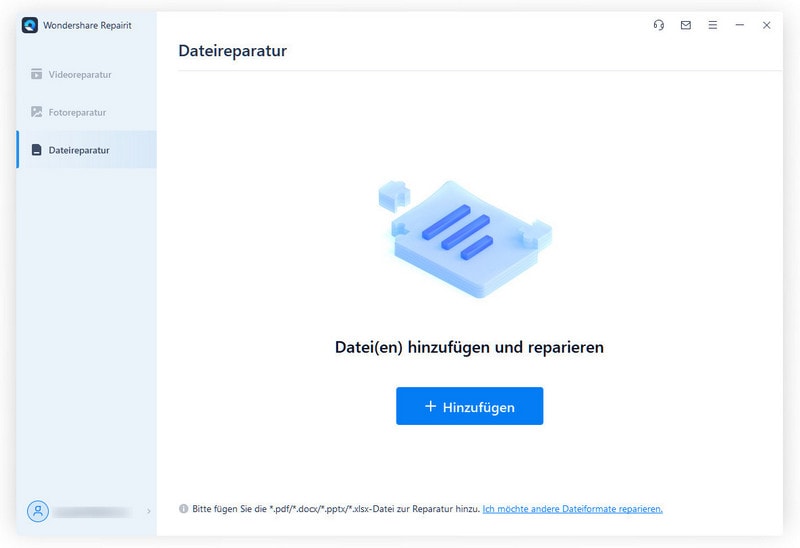
3. Im nächsten Schritt wählen Sie eine Datei aus dem Ergebnisfeld aus und klicken auf die Schaltfläche "Reparieren": Damit wird die Reparatur der beschädigten Word-Datei in Word 2016 gestartet.
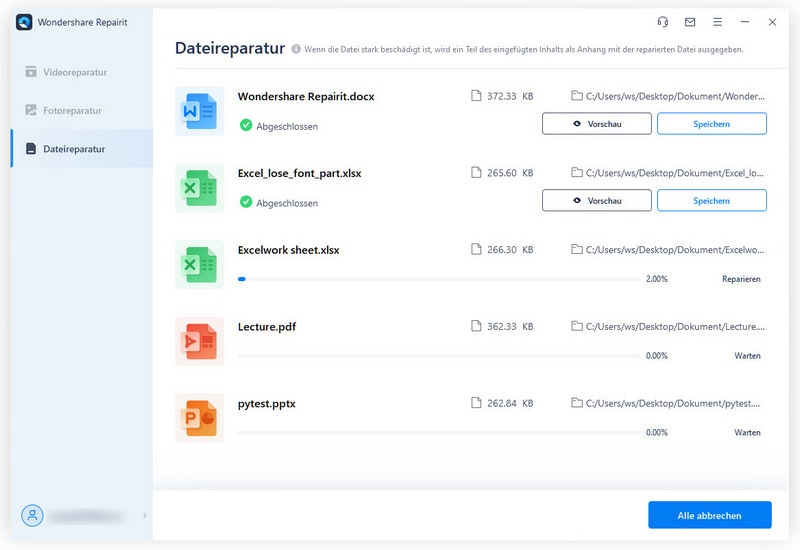
4. Sehen Sie sich eine Vorschau der Datei an, die Sie gerade repariert haben.
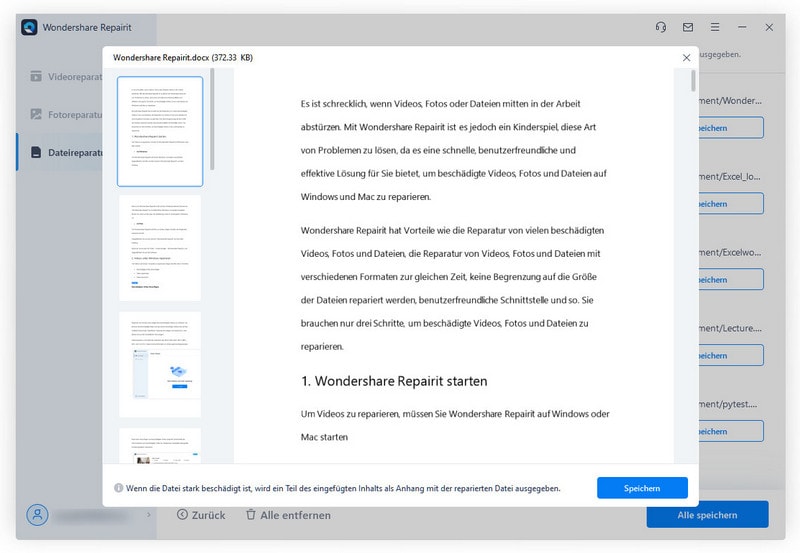
5. Stellen Sie dann sicher, dass Sie die Datei nun speichern, indem Sie den Speicherort auswählen.

Dieser Konverter ist Teil der bereits installierten Optionen, die Ihnen bei der Lösung dieses Problems helfen, und ähnelt der Auto-Fix-Option. Zuerst müssen Sie Strg + O drücken, dann wird das Fenster "Öffnen" angezeigt.
Klicken Sie anschließend auf "Durchsuchen", damit das Dialogfeld zum Öffnen angezeigt wird. Wählen Sie im nun geöffneten Dialogfeld Alle Dateien (*.*) als Dateityp aus. Das sind Formate die Word möglicherweise nicht erkennt.
Schritt 1: Word starten

Schritt 2: Durchsuchen / Scannen der zu reparierenden Dateien
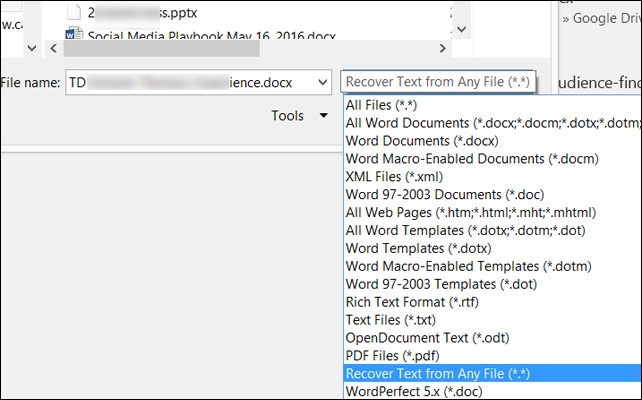
Schritt 3: Nachdem Sie die Datei identifiziert haben, müssen Sie "Text aus einer beliebigen Datei wiederherstellen (*.*)" auswählen.

Schritt 4: Klicken Sie auf „Öffnen“, um den Reparaturvorgang zu starten. Die Dateien werden erfolgreich repariert.
Dieser Schritt ist sehr wichtig, da man beim Verschieben der Datei von einem Computer auf einen anderen feststellen kann, ob sie noch fehlerfrei ist.
Dazu müssen Sie ein neues Word-Dokument erstellen, dann auf im Menüpunkt "Einfügen" auf "Objekt einfügen" und dann auf "Text aus Datei" klicken.
Suchen Sie als Nächstes das beschädigte Dokument und klicken Sie dann im Dialogfeld "Datei einfügen" auf "Einfügen".
Möglicherweise müssen Sie den letzten Abschnitt des neuen Dokuments etwas formatieren.
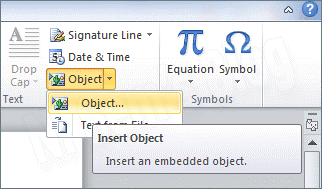
Schritt 1: Wählen Sie 'Einfügen', dann 'Objekt' und dann 'Objekt' in der Taskleiste
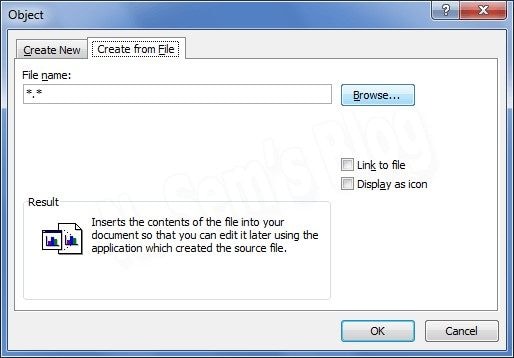
Schritt 2: Wählen Sie im angezeigten Dialogfeld "Aus Datei erstellen"
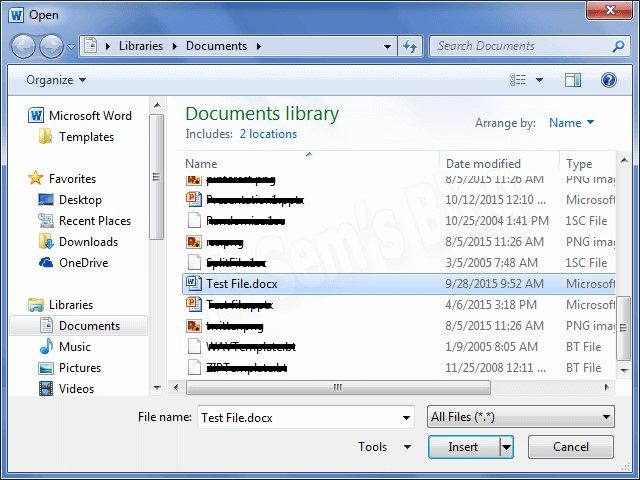
Schritt 3: Sie können die Dateien scannen, die beschädigten überprüfen – und sie auswählen. Klicken Sie auf die 'Einfügen'-Option
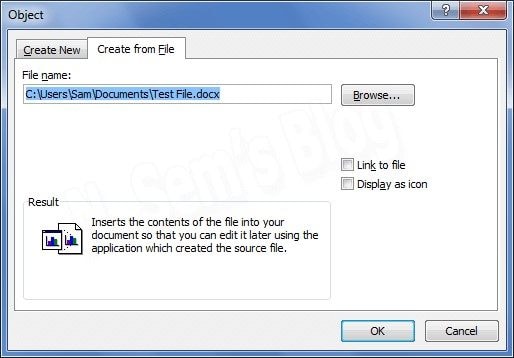
Schritt 4: Fügen Sie die Datei nun in eine neue Datei ein, indem Sie 'OK' wählen
Funktionen von Microsoft Word 2016
Word 2016 ist Word 2013 und Word 2010 ziemlich ähnlich. Wenn Sie also mit beiden Versionen vertraut sind, sollte Word 2016 recht einfach zu verstehen sein. Wenn Sie jedoch neu bei Word sind oder mehr Erfahrung mit noch älteren Versionen haben, müssen Sie etwas mehr über die Benutzeroberfläche von Word 2016 lernen. Wenn Sie Word zum ersten Mal öffnen, wird der Startbildschirm angezeigt. Suchen Sie als Nächstes auf dem Startbildschirm das leere Dokument, und wählen Sie es aus, um auf die Word-Benutzeroberfläche zuzugreifen.
Einige der einzigartigen Funktionen von Microsoft-Word sind:
1. "Co-Authoring": Dies ermöglicht, dass mehr als ein Benutzer gleichzeitig an einem Dokument arbeiten kann.
2. Es verfügt über eine "Smart Lookup"-Funktion, mit der Sie wichtige Informationen zu fast allem im Web finden können, indem Sie einfach ein Wort oder einen Satz markieren, mit der rechten Maustaste klicken und dann Smart Lookup auswählen. Es öffnet sich dann eine Seitenleiste mit Suchergebnissen, die Ihren Kriterien entsprechen.
3. Das Programm hat auch einen "Planer", der es Managern ermöglicht, ein Dashboard für Gruppenaufgaben zu erstellen, in dem sie Projekte zuweisen, den Fortschritt verfolgen und Verantwortlichkeiten direkt vom Dashboard aus neu anordnen können. Jedes Mal, wenn jemand eine änderung vornimmt, erhalten die Gruppenmitglieder eine Benachrichtigung.
Ursachen von beschädigten Text in MS Word 2016.
Beschädigter Text des Word-Dokuments sind hauptsächlich auf Folgendes zurückzuführen:
1. Eindringen von Viren und Spyware: Viren, Trojaner und Spyware sind bösartige Programme, die Dateien und Ordner beschädigen.
1. Beschädigte Festplatte: Dies kann auf einen physischen Schaden zurückzuführen sein und verhindert das Öffnen von Dateien.
2. Computerhardwarefehler: Jeder Teil des Computers wie CPU, LAN-Karte, RAM kann zum Verlust wichtiger Daten wie MS Word-Dokumente führen.
3. Fehlerhaftes Windows-Netzwerkkabel: Ein fehlerhaftes oder nicht angeschlossenes Windows-LAN-Kabel kann den Zugriff blockieren oder einschränken.
4. Speichern von Word-Dokumenten: Es ist wichtig, MS Word-Dokumente vor dem Herunterfahren zu speichern, da nicht gespeicherte Word-Dokumente entweder verloren gehen oder beschädigt werden können.

Fazit
Der Verlust von Dokumenten kann eine alarmierende Situation sein, aber die gute Nachricht ist, dass dies nicht nur vermeidbar ist, sondern mit einer herausragenden Software auch wiederhergestellt werden kann. Es ist eine unverzichtbare Software für jeden Computerbenutzer. Egal ob Privatperson oder Unternehmen. Das Programm rettet MS-Word-Dokumente für jeden.
Classen Becker
chief Editor